Escala y mediciones sobre fotografías
Lunes, 29 de Abril de 2013 23:04
 Una de las tareas bastantes habituales cuando hacemos fotografía científica, en nuestro caso con una orientación a la fotografía en el ámbito de la arqueología y en particular arte rupestre, es el trabajo con escalas métricas, a modo de referencia en nuestras escenas.
Una de las tareas bastantes habituales cuando hacemos fotografía científica, en nuestro caso con una orientación a la fotografía en el ámbito de la arqueología y en particular arte rupestre, es el trabajo con escalas métricas, a modo de referencia en nuestras escenas.
Disponer de una referencia métrica dentro de una imagen nos han dicho que se hace imprescindible para una correcta compresión espacial del objeto o motivos documentados. Sin embargo una cosa es disponer de una referencia métrica en una escena y otra es asignar una escala a un objeto dentro de esa misma escena, partiendo de dicha referencia, algo bastante común en documentación gráfica de materiales arqueológicos y arte rupestre en particular.
Sin embargo en este punto entramos en un fenómeno evidente, e intrínseco a nuestra naturaleza, pero que sin embargo a la hora de acometer ciertos trabajos de documentación, solemos obviar. Se trata del fenómeno mediante el cual los objetos varían su escala a medida que se distancian del plano del cuadro, este hecho cotidiano mediante el cual nuestro sistema de visión ayudado de la convergencia de líneas deduce las distancias, parece no ser tenido en cuenta cuanto ubicamos en nuestras escenas escalas métricas como referencia, en planos de foco diferentes al la zona de interés de nuestra escena.
Esta imprudencia, implica que la escala que a menudo se deduce de dicha referencia métrica no se corresponda con la escala del objeto sobre el que queremos realizar ciertas estimaciones geométricas.
De esta situación se desprenden dos consecuencias: si el plano de enfoque se corresponde con nuestra referencia, podremos deducir con cierta precisión cual es la escala de los motivos próximos al plano que ocupa dicha referencia. Pero si el plano de enfoque o nuestra referencia se encuentra lejos de la zona de interés, francamente, no nos será posible averiguar la escala precisa de los objetos de interés de nuestra fotografía.
De nuevo estas situaciones de ambigüedad en la documentación gráfica de patrimonio es fomentada por el uso irracional de herramientas como la IFRAO Scale, que gracias a desafortunadas políticas de documentación se ha convertido en un estándar de facto, obviando numerosos principios fundamentales de perspectiva y colorimetría que ya aborde en otros artículos. La IFRAO Scale, u otras referencias similares, son elementos que acaban por adentrarnos en una peligrosa “sensación de seguridad” a la hora de registrar una escena, y que realmente sin un uso racional (flujo de trabajo coherente) nos aportan muy poco.
Al igual que en gestión de color, el uso no coherente de una escala de referencia, ya sea a nivel colorimétrico o métrico, no aporta más que confusión a la hora de interpretar con propiedad una escena.
A lo largo de este artículo voy a profundizar en las vías para la determinación de la escala de una fotografía, o más concretamente sus zonas de interés, con el fin de que podamos realizar mediciones “aproximadamente” fieles sobre la propia imagen. Ya que para una estimación geométrica precisa de los objetos descritos a través una fotografía, sería preciso que esta fuese una ortofoto, o lo que es lo mismo, libre de errores de perspectiva.
Encontrar la escala de una imagen:
Hay dos motivos fundamentales para justificar la necesidad de encontrar la escala de una fotografía: por una parte puede ser la necesidad de realizar mediciones sobre esta con herramientas como la Regla de Photoshop, a partir de la cual podemos medir objetos en diferentes unidades, y por otra, simplemente incluir una referencia métrica, por técnicas de edición digital, algún grafismo o “escala” que nos ayude a comprender las dimensiones del objeto o motivo central de nuestra escena.
1º Situación: asignar una escala a partir de una referencia conocida con Photoshop
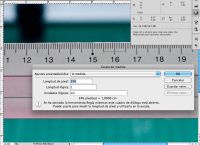 Una forma libre de complicaciones, si tenemos la versión “extended” de PS, para asignar una escala a una imagen es usar las opciones de Photoshop para configurar la escala de una imagen y poder realizar mediciones sobre ella. El proceso es simple:
Una forma libre de complicaciones, si tenemos la versión “extended” de PS, para asignar una escala a una imagen es usar las opciones de Photoshop para configurar la escala de una imagen y poder realizar mediciones sobre ella. El proceso es simple:
- Acudir al menú Análisis > Configurar escala de medida > a medida. Una vez abierto el panel se activa también la herramienta regla
- En el panel se nos pedirá la “Longitud de pixel” que lo podemos introducir con la herramienta regla, a través de una referencia de la escena. A continuación debemos indicar la “Longitud Lógica” y “Unidad Lógica”. De esta indicamos a Photoshop a cuantos pixeles equivale una unidad, por ejemplo 234px equivalen a 1cm, o 10px equivalen a 1mm, etc...
Sin embargo dicha opción no esta disponible en todas las versiones de PS, por lo que podemos acudir a otros métodos más universales.
2ª Situación: asignar una escala a partir de una referencia conocida
 Si hemos incluido en nuestra escena una referencia métrica conocida, pongamos por ejemplo una escala de de 100mm (dreferencia), para preparar nuestra imagen para poder realizar mediciones con la herramienta regla de PS, el proceso es bastante sencillo:
Si hemos incluido en nuestra escena una referencia métrica conocida, pongamos por ejemplo una escala de de 100mm (dreferencia), para preparar nuestra imagen para poder realizar mediciones con la herramienta regla de PS, el proceso es bastante sencillo:
- Con la herramienta Regla (i) medimos nuestra referencia, fijando las unidades en mm.
- El resultado lo dividimos por el tamaño de nuestra referencia para hallar el factor de escala, para nuestro caso:
f = dimagen / dreferencia
- Vamos a tamaño de imagen, y desactivamos la opción “remuestrear imagen” y en tamaño del documento, tomamos por ejemplo el ancho del mismo en mm, y lo dividimos por el factor de escala calculado anteriormente.
anchofinal = anchoinicial (mm) / f
- De esta forma ya podemos ajustar el nuevo ancho de imagen (anchofinal) en el panel de tamaño de imagen.
De esta forma si volvemos a realizar una medición sobre nuestra referencia, los valores indicados en el panel de información ya se corresponderán con los de la escena.
Sin embargo, por este método, hemos calculado el factor de escala para el plano en el que se encuentra la referencia, el cual no tiene porque coincidir con la zona de interés de nuestra imagen.
3ª Situación: asignar una escala a partir de la distancia de enfoque
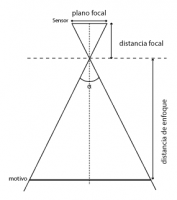 Esta tercera vía, es la que más interesante me resulta, ya que no es necesario una referencia métrica en la imagen, y nos permite conocer la escala de la zona correspondiente al plano sobre el que hemos realizado foco, la cual suele coincidir con nuestra área de interés.
Esta tercera vía, es la que más interesante me resulta, ya que no es necesario una referencia métrica en la imagen, y nos permite conocer la escala de la zona correspondiente al plano sobre el que hemos realizado foco, la cual suele coincidir con nuestra área de interés.
Para realizar este cálculo vamos a acudir a los metadatos de nuestra imagen, una estrategia muy adecuada y recomendada cuando trabajamos con imágenes digitales.
Dentro de los EXIF de nuestra imagen vamos a encontrar una información muy interesante para nuestros propósitos:
- SubjectDistance: Es la distancia de enfoque. Bajo el formato XMP de Adobe se encuentra como <exif:SubjectDistance>
- FocalLength: Es la longitud focal de nuestra óptica. En XMP viene dado por la etiqueta <exif:FocalLength>
Con estos datos, salvo que estemos usando tubos de extensión para fotografía macro, donde debemos conocer también la longitud del tubo o conjunto de tubos, ya podemos realizar casi todos los cálculos.
El proceso se fundamenta en el empleo del factor de magnificación de lente que ya expliqué en el artículo “Cálculos entorno al factor de magnificación de lente y tubos de extensión”
Primeramente ya sea siguiendo el citado artículo, o a través de la calculadora de Magnificación de Lente obtenemos la magnificación de lente.
Cuando trabajamos con magnificación de lente, vamos necesitar conocer el ancho de nuestro sensor para finalizar los cálculos, para mi caso un APS-C de Nikon, es de 23.6mm, que podemos localizar fácilmente con una búsqueda en Google
A continuación dividimos el ancho del sensor por el factor de magnificación, por ejemplo para una distancia de enfoque de 0.45m y una óptica de 50mm, el factor de magnificación es de 0.15, de forma que tendríamos:
ancho documento (mm) = 23.6 / 0.15
El ancho de documento será el que usemos para introducir como nueva dimensión en el panel de tamaño de imagen de PS, manteniendo desactivada la opción de “remuestrear imagen”
De esta forma todas las medidas que tomemos con la herramienta regla ya sea en mm o cm se corresponderán de forma bastante acertada con la realidad. También podemos aprovechar para dibujar una escala gráfica en la imagen que nos sirva de referencia una vez impresa la imagen.
Tanto con una técnica como con otra lo que hacemos es ajustar el tamaño de documento a partir de un factor de escala o magnificación, con la consiguiente variación de la resolución de la imagen, pero en ningún caso sacrificamos información al tener desactivada la opción de remuestrear. Simplemente hay que tener en cuenta, que si queremos usar la imagen para imprimir, deberemos reajustar la resolución o tamaño de la misma a los valores deseados.
Automatizar el proceso de escalado con Photoshop Scripting.
 Dado que puede resultar un poco tedioso realizar todos estos cálculos, si tenemos que procesar muchas imágenes, he realizado un script de Photoshop que nos permite asignar una escala de forma automatiza a partir de la distancia de enfoque, longitud focal y tamaño del sensor.
Dado que puede resultar un poco tedioso realizar todos estos cálculos, si tenemos que procesar muchas imágenes, he realizado un script de Photoshop que nos permite asignar una escala de forma automatiza a partir de la distancia de enfoque, longitud focal y tamaño del sensor.
El script de asignación de escala a una imagen se basa en los cálculos descritos en el punto 3º de este artículo. El script accede a los datos de SubjectDistance o ApproximateFocusDistance y FocalLength de los metadatos para el cálculo de la magnificación de lente. Sin embargo también es necesario conocer el ancho de nuestro sensor, para ello algunos equipos incorporan la etiqueta FocalLengthIn35mmFilm que nos permite conocer el factor de recorte y por extensión el ancho del sensor respecto a un sensor de 35mm. Sin embargo esta etiqueta no esta presente en todas las descripciones. Si FocalLengthIn35mmFilm esta presente no será necesario aportar ningún dato, pero por la contra, si este dato no esta presente o algun otro, la interfaz gráfica del script nos alertará de la necesidad de facilitar ciertos datos.
En la cabecera del código del script, a través de la variable “var sensor = 0;” podemos configurar el ancho de nuestro sensor de forma permanente con el fin de no tener que indicarlo con cada ajuste, sustituyendo el cero por el valor del ancho de nuestro sensor en mm y usando el punto como separador decimal.
ATENCIÓN: Este script toma algunos datos de los metadatos, pero estas especificaciones cambian en función de los fabricantes. Los ajustes estan probados en equipos Nikon, por lo que debemos prestar atención a los datos recuperados de los metadatos por si hubiese alguna inconsistencia. De igual forma la distancia de enfoque recuperada de lo metadatos puede no ser representativa, ya que esta puede ser mayor o menor a la distancia del objeto que pretendemos medir.
Instalación:
Para disponer de dicho script o herramienta en nuestro Photoshop, necesitamos primeramente descargarlo: Image Scaling
Luego instalar el .jsx en el directorio correspondiente el cual puede variar dependiendo del sistema operativo o versión de PS, algunas rutas típicas son:
/Applications/Adobe Photoshop CS4/Presets/
En Windows suele encontrarse en la ruta:
C:\Archivos de programa\Adobe\Photoshop CS4\Presets
Tras guardarlo en el directorio Presets, debemos reiniciar PS en caso de que estuviese abierto.
Como usar el script de Photoshop
A través del menú Archivo > Secuencia de Comandos, podemos localizar y activar el script bajo el nombre de “Image Scaling”. Una vez activado se nos abre una ventana con los datos de Distancia de enfoque, Distancia focal, Ancho del sensor y Tubo de extensión.
Hay que prestar atención que salvo el último parámetro referente a la longitud del tubo de extensión que sirve para corregir la magnificación de lente en función de la longitud del tubo interpuesto. El resto de atributos no deben estar a cero y por otra parte deben presentar valores coherentes. Por ejemplo muchas cámaras compactas no almacenan datos de distancia de enfoque en los metadatos, por lo que esta información no estará disponible, de forma similar si usamos tubos de extensión manuales, tampoco dispondremos de dicha información.
Simplemente con ejecutar el script este ajustará la resolución de la imagen para hacerla coincidir con su escala, de esta forma a través de la herramienta Regla, podemos realizar mediciones fiables sobre la imagen. Teniendo en cuenta, de nuevo, que estas solo serán precisas en la plano donde se ha realizado el foco.
Dado que el script modifica la resolución de la imagen para facilitar las operaciones de medida o plantear algún grafismo que nos sirva de referencia de la escala de la imagen, si posteriormente queremos imprimir la imagen, será conveniente reajustar la imagen al tamaño de impresión deseado.
| < Prev | Próximo > |
|---|












